Skróty klawiszowe w excelu pozwalają na usprawnienie naszej pracy i zaoszczędzenie cennego czasu.
Adresowanie w Excelu polega na odwoływaniu się do konkretnych komórek w arkuszu. Dzielimy je na:
- względne
- bezwzględne.
Adresowanie względne wykorzystuje położenie komórek względem siebie, a nie ich adresy. Przy przeciąganiu formuły lub kopiowaniu komórki adres w nowych komórkach będzie odnosił się do komórek położonych w podobnym miejscu względem nowej komórki jak wcześniej dla kopiowanej komórki (np. komórka po lewej).
W adresowaniu bezwzględnym istotne są konkretne adresy komórek (np. A3). Komórkę oznaczamy adresowaniem bezwzględnym wprowadzając znak dolara $.
Funkcja wywoływana użyciem klawisza F4
Powoduje ona dopisanie $ do adresu komórki, co pozwala na szybkie przełączanie pomiędzy adresowaniem względnym i bezwględnym. Pierwsze wciśnięcie F4 dopisuje $ do wiersza i kolumny, kolejne wciśnięcie tylko wiersza, kolejne tylko do kolumny, a ostatnie powoduje przywrócenie oryginalnego adresu.
Adres komórki:
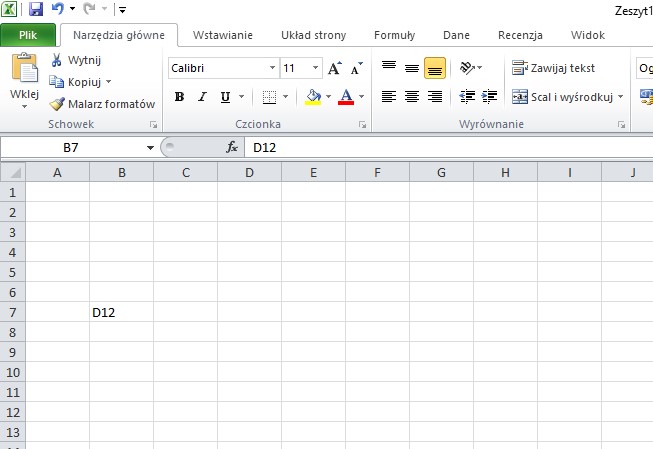
Po pierwszym użyciu F4:
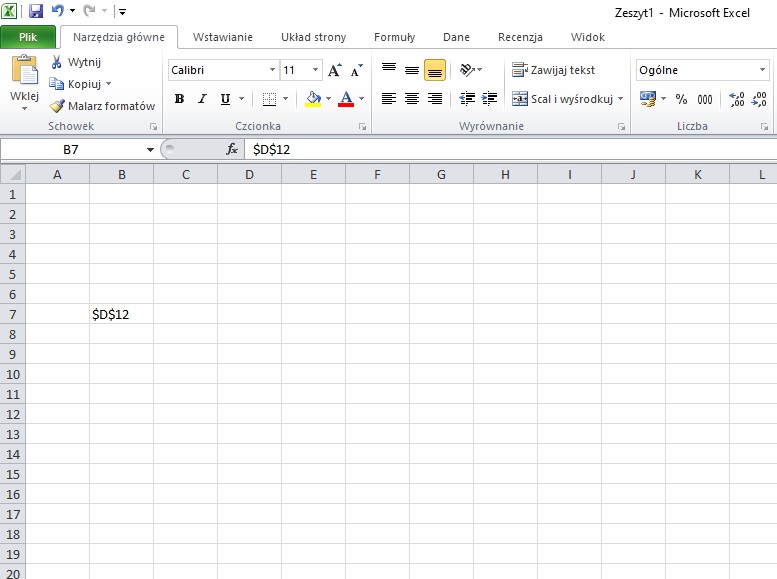
Kolejne wciśnięcie F4:
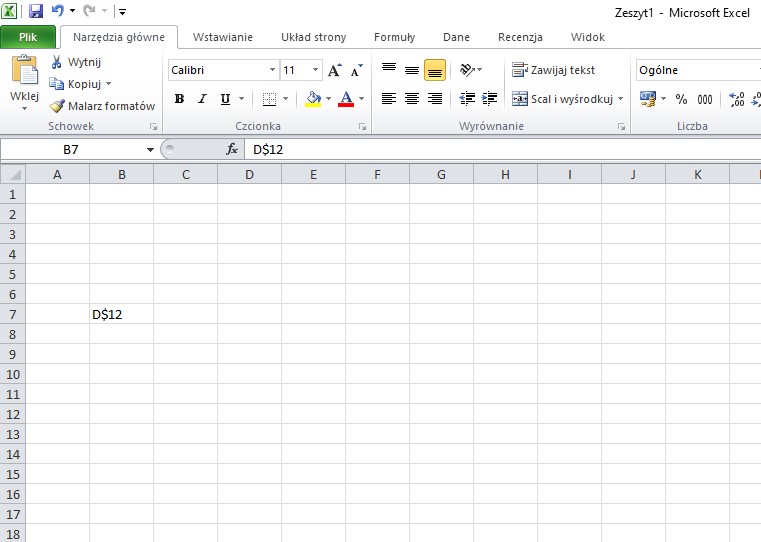
Trzecie użycie:
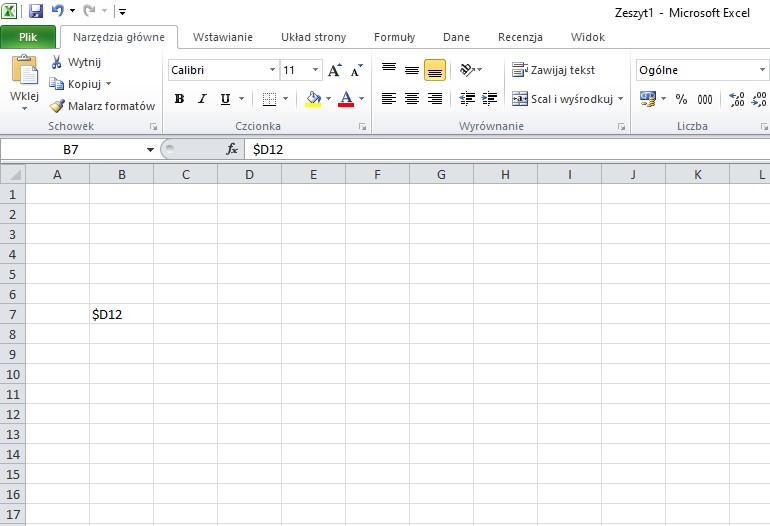
Powrót do stanu pierwotnego:
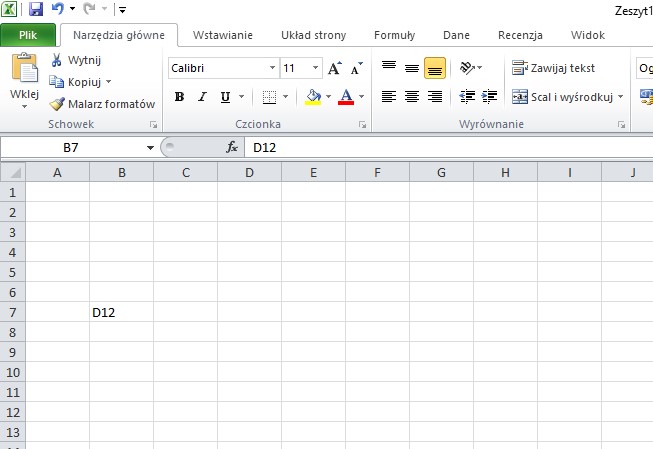
PS. a wiecie jak pokazać w komórce treść formuły? 🙂
Możecie to osiągnąć dzięki użyciu symbolu: ’ (pojedynczy apostrof) dodanym na początku zawartości komórki. Pozwala on na zapisanie formuły lub wartości matematycznej komórki (np. „+4” albo „=A2*1.23”) bez ich wykonywania. Przykład:
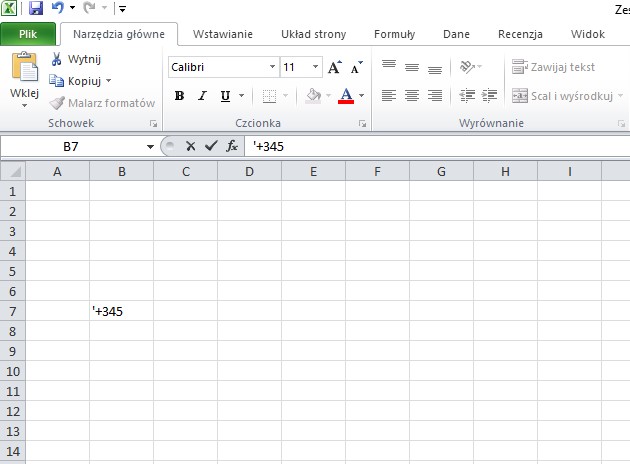
Po zatwierdzeniu formuły enterem apostrof zniknie i w komórce będzie widoczna sama formuła jako „wynik” formuły.







Zostaw komentarz